Tabla de contenido
Este tutorial puede ayudar a cualquier usuario que quiera formatear una tarjeta SD o una unidad USB en FAT32 en Windows. Como seguramente sabrás, en Windows 10 no se puede formatear a FAT32 una unidad de más de 32GB, y las únicas opciones que tienes (tras hacer clic con el botón derecho y elegir 'Formatear'), es formatear la unidad a NTFS o al sistema de archivos exFAT. Para obviar este problema, sigue leyendo a continuación.
Cómo formatear a FAT32 un disco duro, tarjeta de memoria, unidad flash USB en Windows 10.
Para formatear una tarjeta SD o una unidad a FAT32, puede utilizar uno de los siguientes métodos según la capacidad de la unidad.
Método 1. Formatear cualquier unidad de menos de 32GB a FAT32 desde la interfaz gráfica de Windows o el símbolo del sistema.Método 2. Formatear cualquier tarjeta SD o unidad a FAT32 utilizando AOMEI Partition Assistant Standard Free. Método 1. Cómo formatear una unidad a FAT32 desde la interfaz gráfica de Windows o el símbolo del sistema.*
Nota: Utilice este método si la tarjeta de memoria o la unidad que desea formatear tiene menos de 32 GB de capacidad. Para unidades/discos de 64 GB o más, siga las instrucciones del método 2 que se indica a continuación.
A. Formatear a FAT32 desde la GUI de Windows.
1. Haga clic con el botón derecho en la unidad que desea formatear a FAT32 y haga clic en Formato .

2. En "Sistema de archivos" seleccione FAT32 y luego haga clic en Inicie .
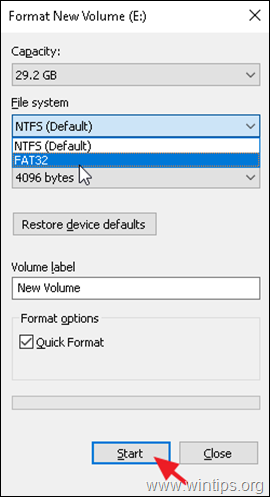
3. Espere a que el formato se complete.
B. Formatear a FAT32 desde el símbolo del sistema.
Si desea formatear a FAT32 una unidad más pequeña que 32GB, utilizando el símbolo del sistema:
1. Abrir Símbolo del sistema como administrador.
2. Dé la siguiente orden y pulse Entre en : *
- formato /FS:FAT32 Letra de la unidad:
Nota: Donde DriveLetter = la letra de la unidad de disco que desea formatear, como aparece en el Explorador de Windows. por ejemplo, si desea formatear la unidad E:, dar este comando:
- formato /FS:FAT32 E:

Método 2. Cómo formatear cualquier unidad a FAT32 utilizando AOMEI Partition Assistant Standard Free.
Nota: Debido a la incapacidad de Windows para formatear a FAT32 una tarjeta SD o cualquier otra unidad (por ejemplo, disco duro, disco USB, etc.) con capacidad superior a 32 GB, tiene que utilizar una utilidad de terceros para llevar a cabo el trabajo. Por lo tanto, utilice este método para formatear cualquier unidad a FAT32 independientemente de su capacidad.
1. Descargue e instale la versión gratuita de AOMEI Partition Assistant Standard.
2. Después de la instalación, abra el AOMEI Partition Assistant.
3. Haga clic con el botón derecho en la unidad que desea formatear a FAT32 y elija Formatear la partición .

4. En las opciones de "Formatear la partición", seleccione el FAT32 Sistema de archivos y haga clic en OK .

5. Ahora haga clic en el botón Aplicar del menú principal.

6. Por último, haga clic en Proceder para formatear la unidad al sistema de archivos FAT32.

¡Eso es! ¿Qué método te ha funcionado?
Hazme saber si esta guía te ha ayudado dejando tu comentario sobre tu experiencia. Por favor, dale a me gusta y comparte esta guía para ayudar a otros.

andy dawis
El blog de un administrador de sistemas sobre Windows





